Brevfletning er en funktion i Microsoft Office. Det gør det muligt for brugere at sende massebeskeder. Du kan skrive en besked ved hjælp af Microsoft Office og derefter sende den til mange personer på samme tid.
Brevfletning sparer dig for at skulle sende separate e-mails for hver eneste kontakt ved at bruge Microsoft Outlook til at sende masse-e-mails. Det lyder måske kompliceret, men når du først ved, hvordan du bruger brevfletning, er det ret nemt.

Fordele og ulemper ved at bruge brevfletning til Word
Selvom det generelt er en nyttig funktion, er der flere ulemper ved brug af Word-e-mail-fusion.
Det er tilrådeligt, at du får adgang til hvilke e-mails, du vil kunne flette uden tab af kvalitet og information, og som skal være skræddersyet til enten privat eller erhvervskorrespondance.
Fordele
– Hurtigere
– Nemmere blytilbageholdelse
– Send flere data
– Bedre sporing
Ulemper
– Mindre personalisering
– Ikke-adaptiv formatering
– Øget mulighed for fejlafsendelse
Du får MS Word i enhver MS Office-pakke. Du kan købe et aktiveringskort til
Microsoft Office 2019 fra Amazon og få det sendt med posten. Koden fungerer for både Windows- og MacOS-brugere.Trin 1: Skriv e-mailen
Du kan skrive din besked i Microsoft Word. Microsoft Word er en del af Microsoft Office. Følg nu disse trin for at sende en masse-e-mail.
1. Åbn Microsoft Word fra dit skrivebord. Du kan også åbne Microsoft Office fra programmenuen. Vælg nu Microsoft Word fra Microsoft Office-programlisten.
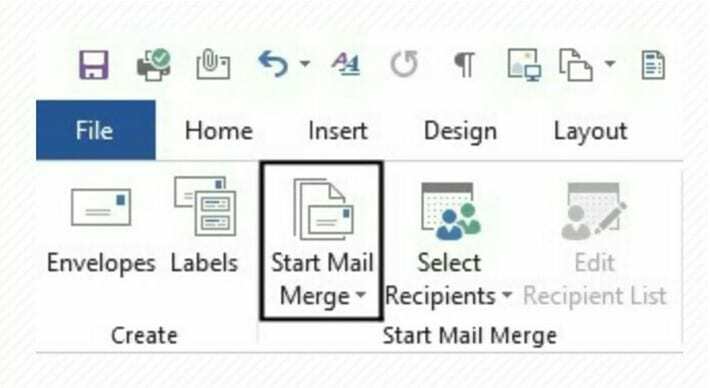
2. Klik på Fil Klik nu videre Start brevfletning.
3. Vælg fra de givne muligheder E-mail besked.
4. Microsoft Word vil give dig e-mail-grænseflade. Dokumentet har ingen margener i modsætning til et almindeligt dokument.
5. Følg det almindelige e-mail-format. Indtast åbningshilsnerne og brødteksten i din e-mail.
6. Du kan også inkludere din e-mail-signatur. Til dette formål skal du kopiere din e-mail-signatur fra Microsoft Outlook.
7. Mail Merge giver dig også mulighed for at tilføje personligt indhold i din e-mail.
Trin 2: Opret en modtagerliste
Dernæst vil du samle din modtagerliste til din e-mail. Du kan gemme din liste som et Microsoft Word-dokument eller gøre den til en Microsoft Excel-fil. Alle Windows-understøttede dokumentfremstillingsprogrammer vil fungere.
Du kan også bruge brevfletningsguiden til at oprette en modtagerliste. Følg nu disse nemme trin for at tilføje dine modtagere:
1. Klik på Modtager knap fra fanen Brevfletning.
2. Klik nu på Indtast en ny liste. Du kan også tilføje din allerede eksisterende modtagerliste.
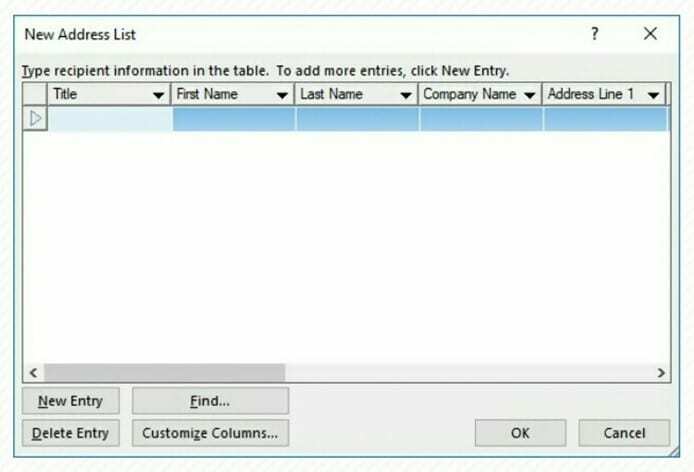
3. I vinduet med modtagerlisten kan du tilføje relevante oplysninger. Gerne firmanavn og adresse.
4. Brug Tilpas knap Du kan ekskludere de uønskede felter. Funktionen Omdøb er også tilgængelig. Gem dine ændringer i adresselisten. Din nyoprettede adresseliste vil gå i Mine dataressourcer mappe med .mdb
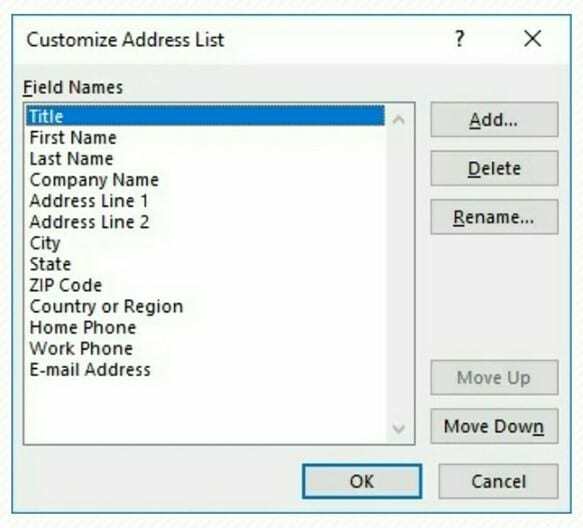
5. Klik Okay for at gemme dit arbejde.
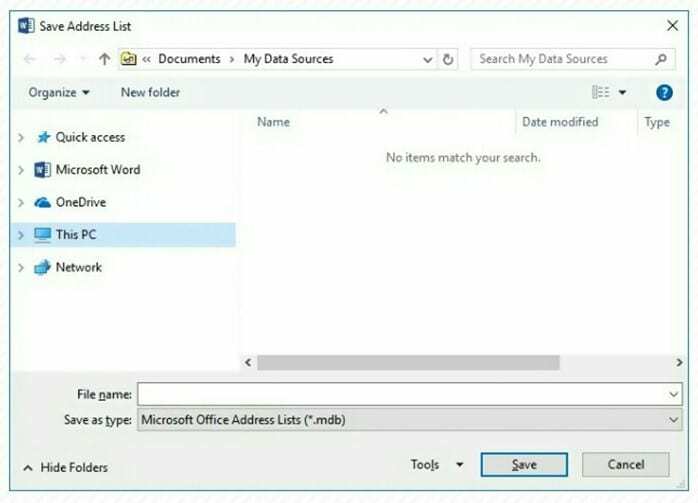
Trin 3: Fuldfør brevfletningen
Nu hvor du har skrevet din e-mail og din modtagerliste fuldført, skal du følge disse trin for at fuldføre brevfletningen.
1. Vælg Brevfletningsfelt mulighed for at se rullemenuen. Vælg de påkrævede felter fra listen.
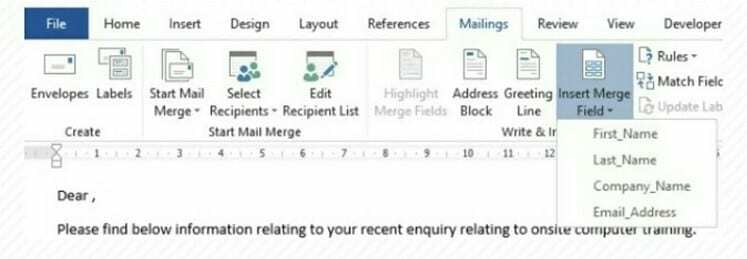
2. Nu vil du se en liste over feltkoder på din skærm. De vil se sådan ud <
3. Du kan se den faktiske e-mail-tekst i
4. Vælge Afslut og flet mulighed fra fanen mail. Nu er din e-mail klar til at blive sendt.
5. Klik Okay i den sidste dialogboks for at fuldføre brevfletningen.
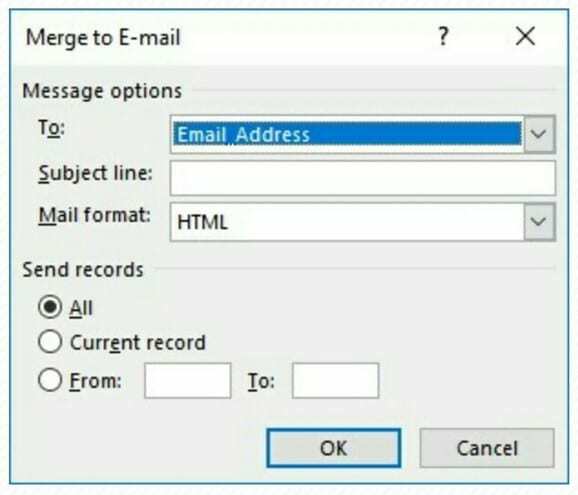
Det er så enkelt som det. Du er klar til at sende en e-mail til en stor gruppe af modtagere. Du kan til enhver tid se dine e-mails.